ppt中包含了多种编绘工具功能,掌握使用技巧可以制作出多种图形效果。本文小编来教大家一个立体图形元素的处理技巧 - 如何制作3d透明玻璃球体图形元素。

1、从电脑中找到ppt应用程序,双击打开,在弹出的窗口中点击【空白演示文稿】,进入到制作界面中去。
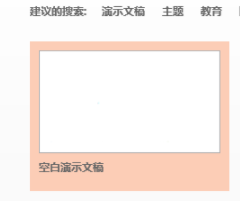
2、点击【插入】菜单选项,在属性栏中找到【形状】图标,点击展开形状选择列表。
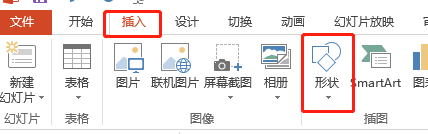
3、在形状分类列表中,选择使用椭圆形,按住shift键在页面中拖出一个正圆形。
4、选择圆形,右键点击,从列表中打开【设置形状格式】面板,在属性栏中选择填充方式为【渐变填充】。
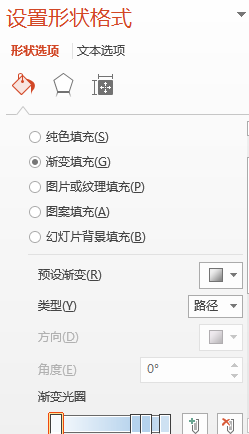
5、得到以下填充效果,颜色自定义即可。
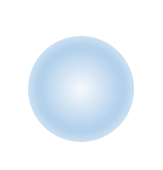
6、选中圆形,点击形状格式设置面板中的效果按钮,展开阴影参数设置栏;我们可以点击展开【预设】列表,从中任意选择一个内部阴影角度,给圆形添加内阴影效果。
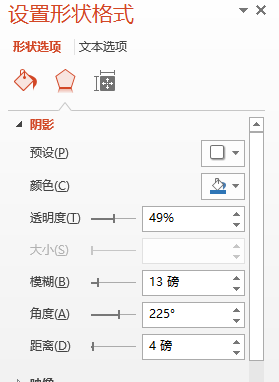
7、适当减少阴影的不透明度,增加模糊程度,可以让阴影效果过渡得更自然一些。
8、绘制小正圆形,放置在渐变圆形表面,填充为白色并取消轮廓;在效果设置栏中,给圆形添加柔化边缘的效果,可以作为高光使用。
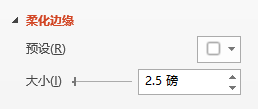
9、此时图形已经呈现出了透明球体的效果;绘制一个圆形,填充为比球体深的颜色,柔化边缘处理;放置在球体底部,即可制作出投影效果。
以上就是关于如何在ppt中制作3d透明球体图形的方法,在ppt软件中学习掌握图形效果的处理技巧,可以制作出多种有趣的图形元素。

